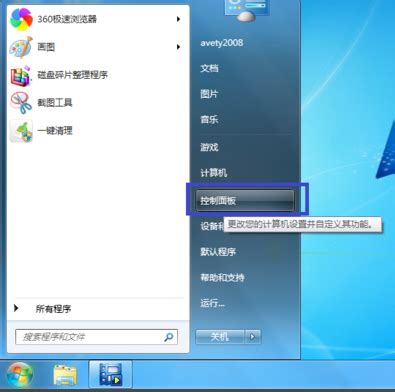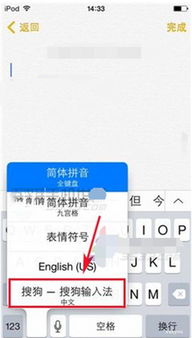平板电脑输入法更换指南
在这个数字化飞速发展的时代,平板电脑已成为我们日常生活中不可或缺的智能设备,无论是学习、工作还是娱乐,它都扮演着极其重要的角色。然而,在使用平板电脑的过程中,你是否曾遇到过这样的烦恼:面对默认输入法的不顺手,或是需要输入特定语言的文字时却束手无策?别担心,今天,我们就来一场说走就走的“输入法更换之旅”,让你的平板电脑输入体验瞬间升级,从此告别繁琐,拥抱高效与便捷!
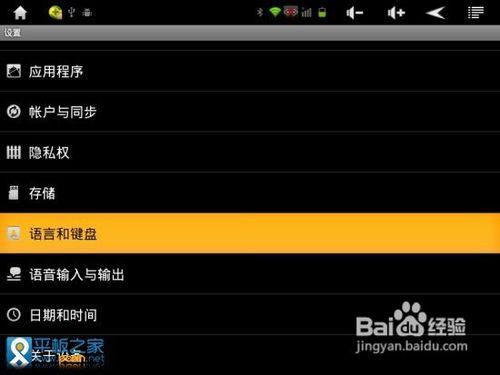
一、为何需要更换平板电脑的输入法?
首先,让我们聊聊为何要对平板电脑的输入法进行更换。默认输入法虽然能满足基本的输入需求,但在个性化、效率及功能多样性上往往有所欠缺。比如:

个性化需求:每个人的打字习惯不同,有的人偏爱五笔,有的人则更习惯拼音;有的人喜欢简洁的界面,有的人则追求丰富的皮肤选择。
效率提升:高效输入法通常支持智能联想、云词库等功能,能大幅度提高打字速度和准确性。
多语言支持:对于学习外语或需要处理多语言文档的用户来说,一个支持多种语言的输入法无疑是必备神器。
安全性考量:部分输入法可能存在隐私泄露的风险,选择更加安全可靠的输入法,保护你的个人信息不被泄露。
二、如何选择合适的输入法?
在决定更换输入法之前,明确自己的需求至关重要。以下几点,或许能帮你筛选出最适合自己的输入法:
输入方式:是偏好拼音、五笔、手写还是语音输入?
语言支持:是否需要支持多种语言输入?
个性化设置:是否支持皮肤更换、键盘布局调整等个性化定制?
智能功能:如智能联想、云词库、表情符号等是否丰富?
隐私保护:了解输入法的隐私政策,确保个人信息安全。
三、轻松几步,更换平板输入法全攻略
接下来,就是大家期待已久的实操环节了!无论你是Android平板用户还是iPad用户,以下步骤都将引导你顺利完成输入法更换。
Android平板用户篇:
1. 下载与安装:
打开平板电脑的“应用商店”,搜索并下载你想要安装的输入法应用,如搜狗输入法、百度输入法等。下载完成后,按照提示完成安装。
2. 启用新输入法:
安装完毕后,进入平板的“设置”界面,找到并点击“语言和输入法”或“键盘与输入法”选项。在这里,你会看到一个已安装输入法列表,找到你刚刚安装的输入法,并将其勾选为“默认输入法”或“当前使用输入法”。
3. 配置输入法:
打开新安装的输入法应用,根据个人喜好进行配置,如设置键盘皮肤、调整输入方式、开启或关闭某些智能功能等。
4. 开始使用:
现在,你可以在任何需要输入文字的地方尝试使用新输入法了。无论是聊天、写邮件还是浏览网页,都能享受到全新的输入体验。
iPad用户篇:
对于iOS系统的iPad用户来说,更换输入法的步骤虽然略有不同,但同样简单明了。
1. 下载与安装:
打开App Store,搜索你心仪的输入法应用(注意,由于iOS系统的封闭性,可选的第三方输入法相对较少,但如搜狗输入法、百度输入法等仍支持iPad)。下载并安装完成后,打开应用进行初步设置。
2. 启用新输入法:
进入iPad的“设置”界面,滑动至“通用”选项,点击进入后选择“键盘”。在这里,你会看到“键盘”列表,点击“添加新键盘”,然后选择你刚刚下载的输入法。
3. 切换输入法:
现在,当你在iPad上需要输入文字时,长按屏幕下方的地球图标,即可在不同输入法之间进行切换。你也可以通过设置快捷键来更快速地切换输入法。
4. 个性化设置:
部分输入法应用内还提供了丰富的个性化设置选项,如皮肤、词库管理、智能联想等,根据个人需求进行调整即可。
四、常见问题与解决方案
在更换输入法的过程中,难免会遇到一些小问题。别担心,以下是一些常见问题的解决方案,希望能帮到你:
输入法无法识别或切换:确保输入法已正确安装并在设置中启用。对于iOS用户,有时需要重启设备才能让新输入法生效。
输入法卡顿或闪退:尝试清理应用缓存或重新安装输入法应用。如果是系统问题,更新至最新版本的iOS或Android系统可能会有所帮助。
隐私泄露担忧:仔细阅读输入法的隐私政策,了解其收集和处理用户信息的方式。选择有良好口碑和信誉的输入法品牌。
五、总结:让输入成为享受
更换平板电脑的输入法,不仅仅是为了解决燃眉之急,更是为了提升我们的使用体验和效率。通过合理选择并配置输入法,我们可以让每一次的输入都变得轻松愉悦,无论是工作汇报、学习笔记还是与朋友的闲聊,都能游刃有余。希望今天的分享能帮助你找到最适合自己的输入法,让平板电脑的每一次点击都成为一次愉快的旅程。现在,就让我们一起开启这场输入法的奇妙之旅吧!
- 上一篇: 优化禁止QQProtect.exe开机自启动方法
- 下一篇: 如何查询百度动态的点击数量
-
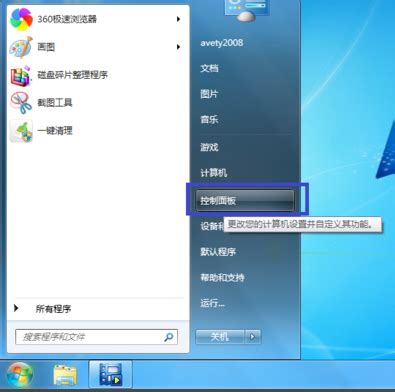 Windows 7 桌面主题更换指南资讯攻略12-06
Windows 7 桌面主题更换指南资讯攻略12-06 -
 笔记本电脑怎样更换桌面壁纸?资讯攻略12-06
笔记本电脑怎样更换桌面壁纸?资讯攻略12-06 -
 轻松学会!PSP更换壁纸的实用教程资讯攻略11-28
轻松学会!PSP更换壁纸的实用教程资讯攻略11-28 -
 Win7桌面大变身!轻松更换主题教程来啦资讯攻略12-08
Win7桌面大变身!轻松更换主题教程来啦资讯攻略12-08 -
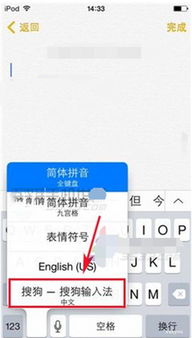 搜狗输入法邮箱绑定指南:轻松一步,安全升级资讯攻略11-05
搜狗输入法邮箱绑定指南:轻松一步,安全升级资讯攻略11-05 -
 电脑下载并安装搜狗输入法的步骤资讯攻略11-13
电脑下载并安装搜狗输入法的步骤资讯攻略11-13